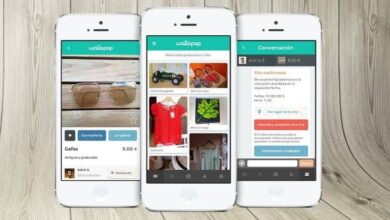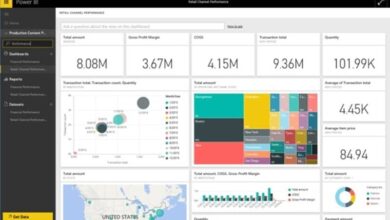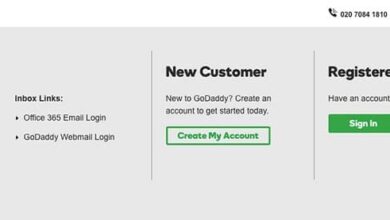Découvrez tout le potentiel du gestionnaire de tâches de Google Chrome
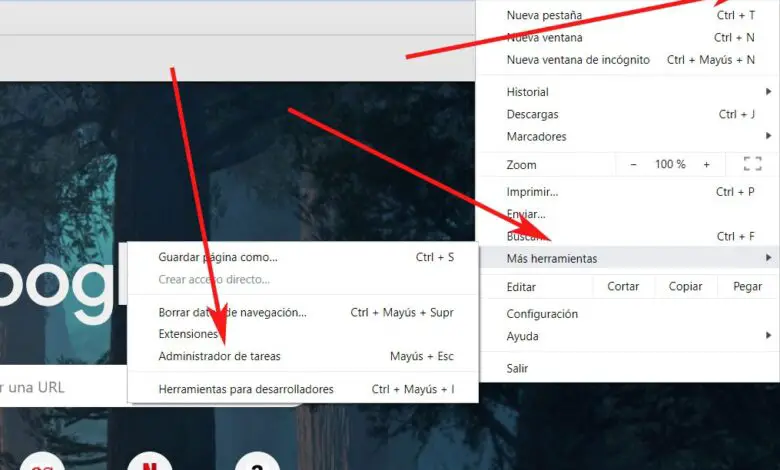
Le navigateur le plus utilisé au monde, Google Chrome , est un outil puissant pour se déplacer sur Internet qui s’est beaucoup développé au fil des ans. En fait, il a une énorme pénétration du marché et nous offre un bon nombre de fonctions et de fonctionnalités.
Beaucoup se plaignent de la consommation élevée de ressources informatiques qui implique parfois l’utilisation de Chrome, mais cela est en partie dû à toutes les fonctionnalités qu’il nous présente. À cela, nous devons ajouter le fait qu’à chaque fois que nous installons plus d’ extensions au logiciel, nous ouvrons un plus grand nombre d’onglets. Cependant, afin de corriger ou essayer d’éviter certains des problèmes que nous pouvons trouver dans Chrome, nous pouvons le faire en contrôlant un peu plus son fonctionnement.
Pour cela, nous pouvons utiliser un outil puissant qui est inclus dans le logiciel lui-même et que le temps s’est amélioré ostensiblement, nous nous référons au gestionnaire de tâches du navigateur lui-même. C’est une fonction qui nous permet de contrôler de nombreux aspects internes du programme, ce qui nous aidera. De cette façon, nous pouvons contrôler ce qui consomme le plus de ressources , le processus de chaque section, l’utilisation du GPU , etc. Il est vrai qu’au départ, les informations que nous allons voir ici sont quelque peu limitées, mais nous pouvons les augmenter.
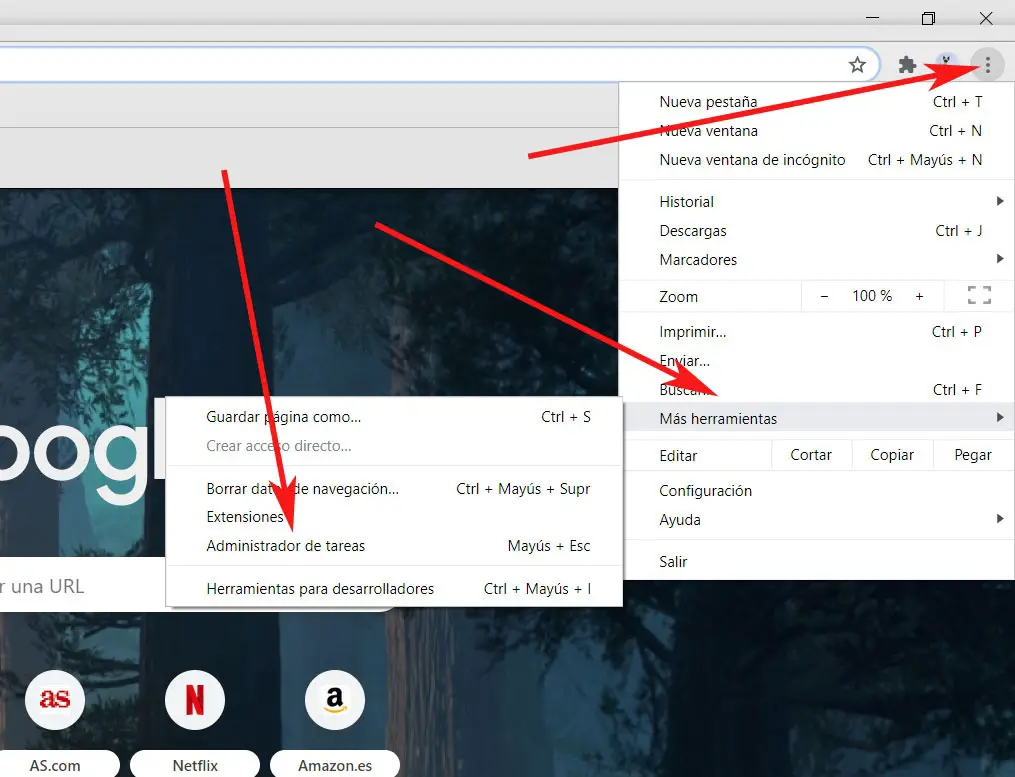
Pour commencer avec tout cela, en principe nous vous dirons que nous pouvons accéder à cette fonctionnalité dont nous parlons à partir du menu Chrome . En particulier, nous y parviendrons à partir de «Plus d’outils / gestionnaire de tâches». Ce sera alors lorsque la fenêtre de la fonction dont nous parlons apparaîtra à l’écran. Dans un premier temps, comme nous l’avons dit, les informations présentées ici se limitent à quelques champs. Ceux-ci, par exemple, nous aideront à connaître la consommation de RAM ou de CPU de chacun des composants en cours d’exécution du navigateur.
Tirez le meilleur parti du gestionnaire de tâches de Chrome
Par conséquent, si vous souhaitez en savoir plus sur le fonctionnement actuel de Google Chrome, nous vous recommandons de cliquer sur n’importe quel champ avec le bouton droit de la souris. Ensuite, une liste apparaîtra avec toutes les sections que nous pouvons inclure pour voir dans l’ administrateur , ou pour être caché.
Nous verrons ici des aspects utiles tels que le temps d’utilisation du processeur, la mémoire utilisée par JavaScript, les priorités des processus chargés, l’heure de début du programme, les erreurs graves qui se sont produites ou le nombre d’activités en cours. Comme vous pouvez l’imaginer, tout cela va nous être utile, avec un peu de compétence, pour optimiser le fonctionnement de Chrome .
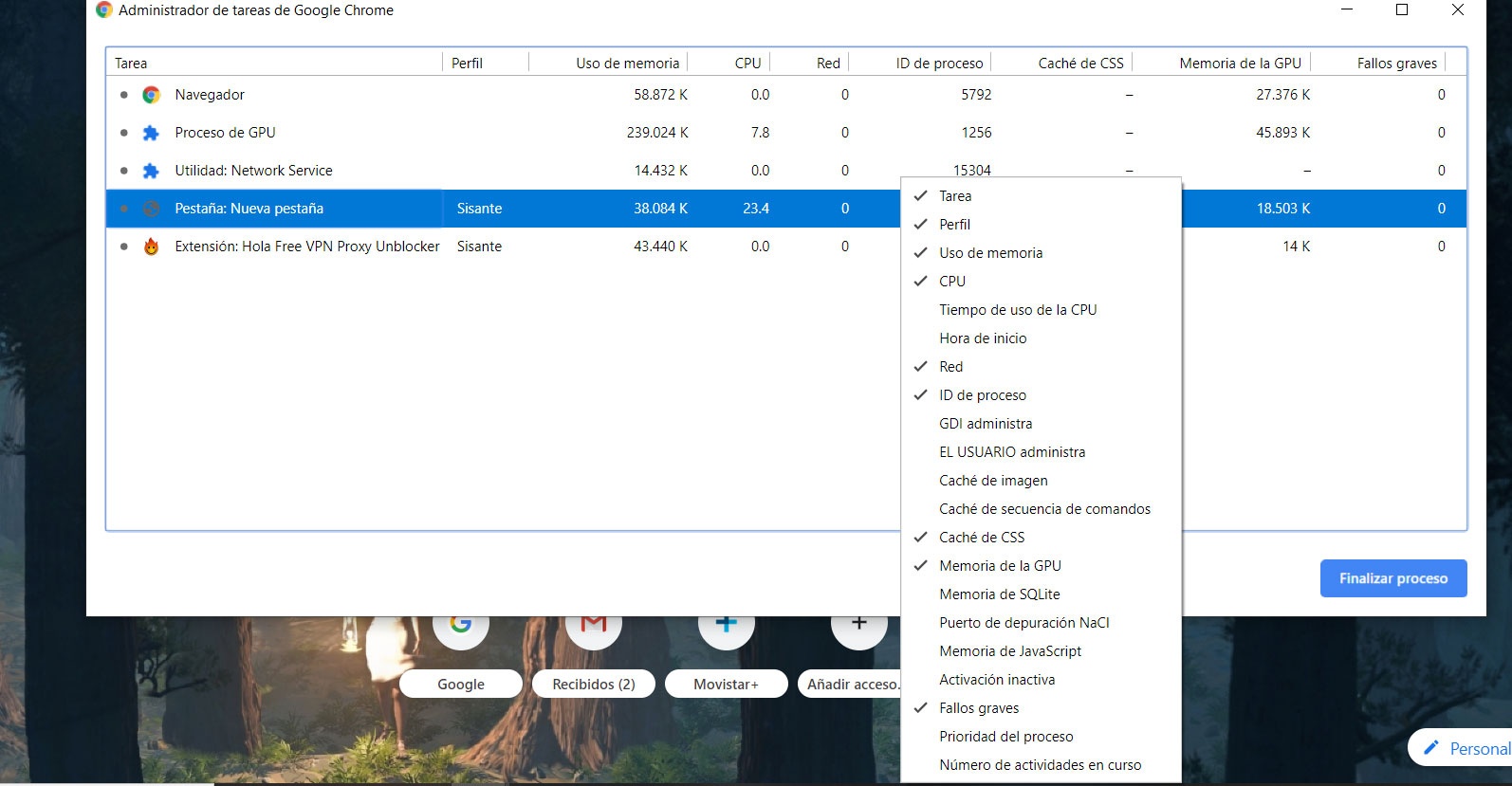
Il convient de mentionner qu’à partir de là, si nécessaire, nous aurons également la possibilité de mettre fin aux processus que nous voyons le plus consommer. Pour ce faire, il suffit de cliquer sur l’élément que l’on souhaite fermer, et de cliquer sur le bouton «Terminer le processus» situé dans le coin inférieur droit. Tout cela nous permettra d’avoir beaucoup plus de contrôle sur le fonctionnement du programme et d’éliminer ce dont nous n’avons pas besoin ou qui consomme beaucoup de ressources.
De plus, si nous avons besoin de connaître les processus qui consomment le plus de ressources à ce moment, il suffit de cliquer sur l’en-tête du champ correspondant pour que les valeurs soient placées dans l’ordre croissant. Cela nous aidera à voir de première main ce qui utilise le plus de CPU ou de mémoire.